Beginnersgids: Eenvoudige bediening van mobiele legendes
Hoe speel ik Mobile Legends voor Dummies? Welkom bij de beginnersgids voor Mobile Legends, de populaire multiplayer online battle arena (MOBA) game …
Artikel lezen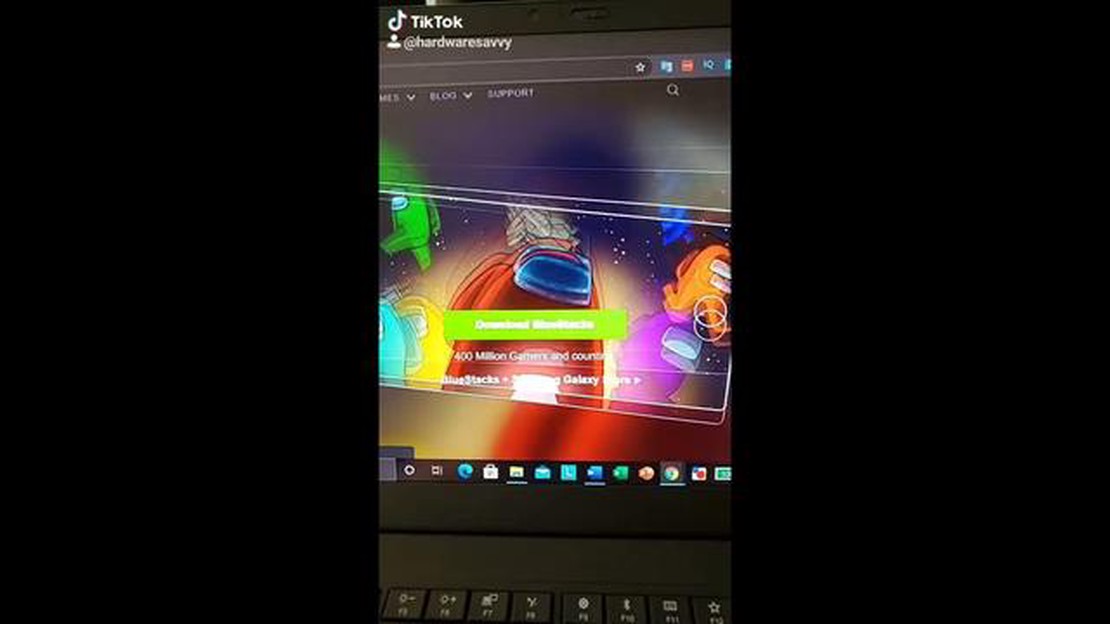
Als je een fan bent van het populaire multiplayerspel Among Us, is de kans groot dat je er altijd voor wilt zorgen dat je de nieuwste updates hebt, zodat je kunt genieten van de nieuwste functies en bugfixes. Het updaten van Among Us op Steam is een eenvoudig proces en deze stap-voor-stap handleiding helpt je daarbij.
Stap 1: Open de Steam-toepassing
Zorg er eerst voor dat je de Steam-toepassing op je computer hebt geïnstalleerd. Als dat niet het geval is, kun je het downloaden van de officiële Steam-website. Start de applicatie en log in op je Steam-account.
Stap 2: Ga naar je bibliotheek
Zodra je bent ingelogd, klik je op het tabblad “Bibliotheek” bovenaan de Steam-toepassing. Dit brengt je naar een lijst met games die je bezit.
Stap 3: Zoek Among Us in je bibliotheek
Blader in je bibliotheek door de lijst met spellen of gebruik de zoekbalk om Among Us te vinden. Zodra je het hebt gevonden, klik je met de rechtermuisknop op de naam van het spel en selecteer je “Eigenschappen” in het vervolgkeuzemenu.
stap 4: ga naar het tabblad Updates
Er verschijnt een nieuw venster met verschillende tabbladen. Klik op het tabblad “Updates” aan de linkerkant van het venster. Met dit tabblad kunt u game-updates beheren.
Stap 5: Automatische updates inschakelen
Onder de sectie “Automatische updates” moet je ervoor zorgen dat de optie “Dit spel altijd up-to-date houden” is aangevinkt. Dit zorgt ervoor dat Among Us automatisch wordt bijgewerkt wanneer er een nieuwe versie beschikbaar is.
Stap 6: Onder Ons Bijwerken
Klik ten slotte op de knop “Sluiten” om het eigenschappenvenster te sluiten. Steam zal nu controleren op updates en automatisch alle beschikbare updates voor Among Us downloaden en installeren. Dit proces kan een paar minuten duren, afhankelijk van de grootte van de update.
Dat was het! Je hebt Among Us succesvol bijgewerkt op Steam. Start het spel om te genieten van de nieuwste content en verbeteringen. Vergeet niet om regelmatig te controleren of er updates zijn, zodat je altijd de nieuwste versie van het spel speelt.
Opmerking: bovenstaande stappen gaan ervan uit dat de optie voor automatische updates is ingeschakeld. Als deze is uitgeschakeld, moet je handmatig controleren op updates door te klikken op de knop “Controleren op updates” onder het tabblad “Updates” in het eigenschappenvenster van de game.
Om Among Us op Steam bij te werken, moet je controleren of er updates beschikbaar zijn. Hier zijn de stappen om dat te doen:
Dit start een proces waarbij Steam de spelbestanden op je computer vergelijkt met de nieuwste versie die beschikbaar is. Als er afwijkingen worden gevonden, zal Steam de benodigde updates downloaden en installeren.
Terwijl het updateproces plaatsvindt, kun je de Steam-toepassing het beste open houden en verbonden houden met het internet. Dit zorgt ervoor dat de updates correct worden gedownload en geïnstalleerd.
Als er geen updates beschikbaar zijn, zie je een bericht waarin staat dat het spel up-to-date is.
Zodra het updateproces is voltooid, kun je Among Us starten en genieten van de nieuwste versie van het spel!
Lees ook: Beginnershandleiding: Hoe originele hars gebruiken in Genshin Impact
Om Among Us op Steam bij te werken, moet je eerst de Steam-toepassing op je computer starten. Als je Steam niet geïnstalleerd hebt, kun je het downloaden van de officiële website en de installatie-instructies volgen.
Zodra Steam geïnstalleerd is, open je de applicatie en log je in op je Steam-account met je gebruikersnaam en wachtwoord. Als je geen account hebt, kun je er een aanmaken door op de knop “Account aanmaken” te klikken en de aanwijzingen te volgen.
Nadat je succesvol bent ingelogd, kom je op het startscherm van Steam terecht. Zorg ervoor dat je een stabiele internetverbinding hebt voordat je doorgaat naar de volgende stap.
Om Among Us bij te werken op Steam, start je eerst de Steam-toepassing op je computer. Zodra de applicatie is geopend, wordt de startpagina van Steam weergegeven.
Lees ook: Stap-voor-stap handleiding voor het maken van je eigen Clash Royale-kaarten
Navigeer vervolgens naar het tabblad “Bibliotheek” bovenaan het Steam-venster. Op het tabblad “Bibliotheek” staan al je geïnstalleerde games.
Klik op het tabblad “Bibliotheek” om je gamebibliotheek te openen. Hier zie je een lijst met alle games die je via Steam hebt geïnstalleerd.
Blader door de lijst en zoek Among Us. Je kunt de zoekbalk rechtsboven in het venster gebruiken om het spel snel te vinden. Zodra je Among Us hebt gevonden, klik je erop om het te selecteren.
Nu zou je verschillende opties en informatie over Among Us moeten zien. Zoek naar de knop “Bijwerken”, die meestal naast de knop “Afspelen” staat.
Als er een update beschikbaar is voor Among Us, kun je op de knop “Bijwerken” klikken. Klik op de knop “Bijwerken” om het updateproces te starten.
Wacht tot Steam de update voor Among Us heeft gedownload en geïnstalleerd. De grootte van de update kan variëren, afhankelijk van de wijzigingen die in het spel zijn aangebracht.
Zodra de update is voltooid, kun je Among Us starten en genieten van de nieuwste versie van het spel met alle nieuwe functies, bugfixes of verbeteringen die in de update zijn opgenomen.
Zodra je je Steam-client hebt geopend, zoek je Among Us op in je spelbibliotheek. Om het spel bij te werken, moet je met de rechtermuisknop op Among Us klikken en “Properties” selecteren in het vervolgkeuzemenu.
Dit opent een nieuw venster met verschillende tabbladen. Je moet het tabblad “Lokale bestanden” selecteren, wat meestal het tweede tabblad bovenaan is.
Onder het tabblad “Lokale bestanden” vind je een knop met de tekst “Integriteit van spelbestanden controleren”. Klik op deze knop om het updateproces te starten.
Het spel zal nu controleren op ontbrekende of beschadigde bestanden en automatisch de benodigde updates downloaden en installeren. Dit proces kan een paar minuten duren, afhankelijk van de snelheid van je internetverbinding en de grootte van de update.
Zodra de update is voltooid, kun je het venster “Properties” sluiten en het spel starten om de nieuwste versie van Among Us te spelen.
Als het spel niet automatisch wordt bijgewerkt, moet je de Steam-client mogelijk opnieuw opstarten of de update handmatig starten door op de knop “Bijwerken” naast Among Us in je spelbibliotheek te klikken.
Als je Among Us op Steam speelt, is het belangrijk om het spel bijgewerkt te houden zodat je kunt genieten van de nieuwste functies en beveiligingspatches. Hier is een stap-voor-stap handleiding voor het updaten van Among Us op Steam:
Als de optie voor automatische updates is ingeschakeld, wordt Among Us nu automatisch bijgewerkt zodra er een nieuwe update op Steam wordt uitgebracht.
Als je Among Us handmatig wilt updaten, volg dan deze stappen:
Zodra het verificatieproces is voltooid, wordt Among Us bijgewerkt naar de nieuwste versie.
Door deze stappen te volgen kun je Among Us eenvoudig updaten op Steam en er zeker van zijn dat je de meest recente versie van het spel hebt.
Ja, updates voor Among Us op Steam zijn gratis. De ontwikkelaars van het spel brengen updates uit om het spel te verbeteren en uit te breiden en deze updates kunnen gratis worden gedownload en geïnstalleerd via Steam. Volg gewoon de stappen in de vorige antwoorden om Among Us bij te werken in je Steam-bibliotheek.
Hoe speel ik Mobile Legends voor Dummies? Welkom bij de beginnersgids voor Mobile Legends, de populaire multiplayer online battle arena (MOBA) game …
Artikel lezenDe ultieme gids voor de Resident Evil-games Welkom bij de ultieme gids om de Resident Evil-games onder de knie te krijgen. Of je nu een doorgewinterde …
Artikel lezenMobile Legends Hoe gebruik je Hayabusa? Mobile Legends is een populair mobiel spel met een breed scala aan helden met unieke vaardigheden en …
Artikel lezenHoe mensen toevoegen op Roblox? Roblox is een populair online spelplatform waar spelers spellen met elkaar kunnen maken, delen en spelen. Een van de …
Artikel lezenWie is de beste Brawl Stars Brawler? Als je een Brawl Stars fan bent, weet je dat het kiezen van de beste brawler cruciaal is om het spel te …
Artikel lezenHoe kan ik Genshin Impact soepeler laten werken? Genshin Impact is een populaire open-wereld actie RPG die spelers onderdompelt in een prachtige …
Artikel lezen